
Kancelářské dokumenty jsou někdy používány jako právní dokumenty a často vyžadují podpis. Nebo, někdy budete chtít přidat neviditelný podpis pro ochranu integrity dokumentu. Můžete provést buď v některých kancelářských aplikacích.
Přidejte viditelný podpis v aplikaci Word a Excel
Microsoft Word a Excel mají vestavěnou funkci, která umožňuje vložit řádku podpisu a podpis v dokumentu nebo tabulce. Budete také potřebovat digitální podpis, který chcete vložit na lince podpisu. Zde je vše, co musíte udělat.
Vložte linku podpisu
Za prvé, pokračujte a otevřete dokument Word nebo Excel tabulka, kterou chcete přidat linku podpisu, a pak umístěte kurzor, kam chcete vložit. Dále klikněte na položku "Signature Line", nalezené ve skupině "Text" záložka "Vložit".
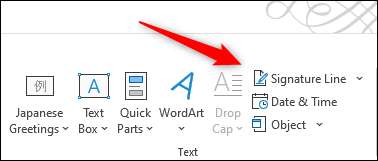
Zobrazí se okno Nastavení podpisu. Budete muset vyplnit tato pole:
- Doporučený doklad - název osoby podepisující dokument.
- Navrhovaný titul Signer - název Signatáře.
- Doporučené e-mailové adresy Signer - e-mail Signeru.
- Pokyny pro Signer - můžete přidat jakékoli speciální pokyny, které chcete, aby si Signer věděl před podepisováním.
Budete také muset zkontrolovat / zrušit zaškrtnutí těchto možností:
- Povolit Signer přidat komentáře v dialogu Sign - Signer dokumentu může také přidat účel jejich podpisu.
- Zobrazit datum podepsat v řádku podpisu - jakmile je dokument podepsán, datum, kdy bylo podepsáno, zobrazí se.
Jakmile vyplníte vše, klepněte na tlačítko "OK" v dolní části okna.
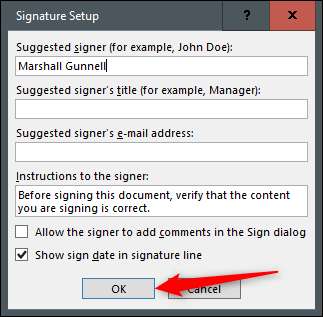
Poté se zobrazí řádek podpisu.
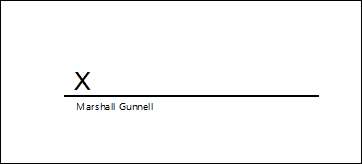
Zaslat soubor s osobou, který musí dokument podepsat. Nebo, pokud jste ten, kdo podepsal dokument, přečtěte si.
Podepište soubor aplikace Word nebo Excel s digitálním podpisem
Pokud ještě nemáte digitální podpis, obdržíte výzvu z kanceláře, že budete potřebovat, že budete potřebovat, abyste se mohli přihlásit k dokumentu, kdykoliv poklepejte na řádek podpisu. Kancelář se také zeptá, zda chcete získat jeden z partnera společnosti Microsoft v zobrazení.

Pokud zvolíte "Ano," to vám přinese Oficiální stránka podpory , kde vysvětluje výhody digitálního ID, spolu s několika doporučenými certifikovanými orgány, které jsou způsobilé pro vydávání digitálních certifikátů. V dokumentaci jsou Globalsign. a Identický , ale z čeho vybírat mnoho dalších.
Digitální ID od certifikovaného oprávnění je odlišný od ručně psaného podpisu, protože přidává kód do dokumentu, který ukazuje, že to vlastně vy, ne někdo předstíral, že jste vy, že dokument podepsal dokument.
Poznámka: Vlastní digitální certifikát můžete vytvořit spuštěním selfcert.exe v instalační složce sady Office. To však neovoruje vaši totožnost, jako je podpis od certifikovaného orgánu, protože podvodníci mohou také vytvořit tento typ certifikátu pomocí vašeho jména. Jako forma zabezpečení, pokud používáte digitální certifikát, který jste vytvořili, bude do dokumentu přidán výstražný banner.
Chcete-li vložit tento digitální podpis, poklepejte na řádek podpisu. Zobrazí se vyskakovací okno. Zde klikněte na "Sign".
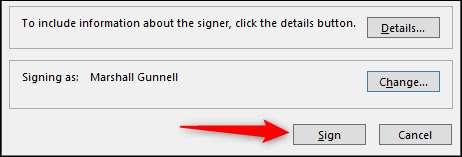
Dokument je nyní podepsán.
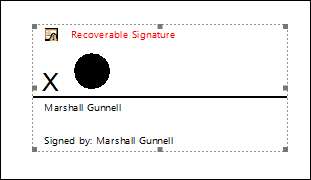
Chcete-li odstranit tento podpis, pouze upravit dokument. Jakmile byl dokument upraven, podpis se automaticky odstraní. To má ochranu pravosti dokumentu a také chránit osobu, která podepsala původní dokument.
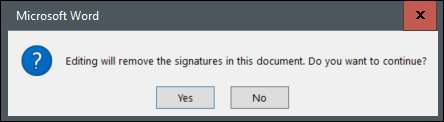
Pokud chcete vložit nakreslený nebo zadaný podpis, můžete to udělat také. I když to neprokáže pravost podpisu, existuje několik stránek, které vám umožní Nakreslete nebo zadejte podpis a pak jej stáhněte jako obrázek. Odtud bys jednoduše Vložte obrázek v dokumentu s vložkou a gt; Obrázek a potom klepněte na tlačítko a přetáhněte jej do řádku podpisu.
PŘÍBUZNÝ: Jak vložit obrázek nebo jiný objekt v sadě Microsoft Office
Aby to fungovalo správně, ujistěte se, že klepněte na ikonu Možnosti formátu vpravo od obrázku a potom klepněte na tlačítko "Před textem" Text-Balting.
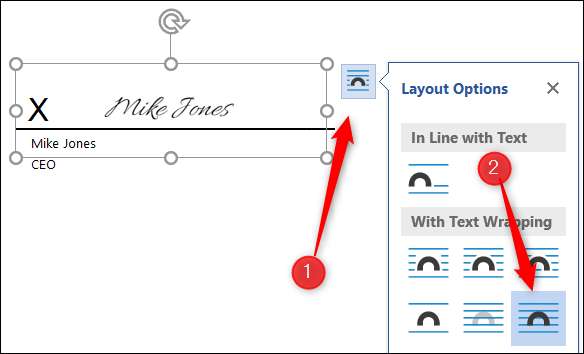
Chcete-li tento podpis odebrat, stačí vybrat podpis klepnutím na něj myší a poté stiskněte klávesu DELETE.
Přidejte neviditelný podpis v aplikaci Word, Excel a PowerPoint
Můžete také přidat neviditelný podpis do dokumentu. To chrání pravost obsahu v dokumentu. A na rozdíl od funkce pro vložení řádku podpisu, můžete přidat neviditelný podpis do prezentací aplikace PowerPoint.
Chcete-li to udělat, musíte mít Digitální podpis od certifikované autority .
Nejprve otevřete slovo dokument, tabulka aplikace Excel nebo prezentaci aplikace PowerPoint, které chcete přidat neviditelný podpis, a klepněte na kartu "Soubor".
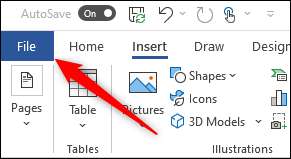
Dále klikněte na "Info" v levém podokně.
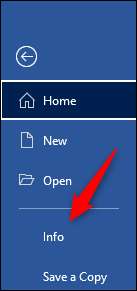
Text se bude lišit pro další krok v závislosti na tom, která aplikace používáte. Pokud pracujete v aplikaci Excel, klepněte na tlačítko "Chránit sešit". Pokud používáte PowerPoint, klikněte na "Protect Presentionation". Nebo, pokud používáte aplikaci Word, klepněte na tlačítko "Protect Document".
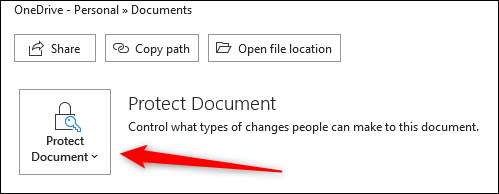
Nyní klikněte na "Přidat digitální podpis" v rozevírací nabídce, která se zobrazí.
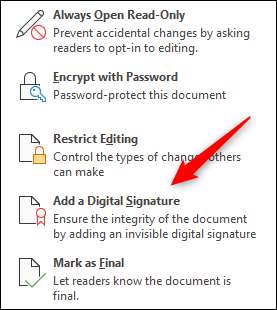
Odtud budete muset použít digitální podpis, který jste získali od certifikované autority. Pokud již máte svůj digitální podpis, vše budete muset udělat, klepněte na tlačítko "Sign".

Jakmile se podepíše, objeví se banner v horní části dokumentu, který říká, že obsahuje podpis.
Pro odstranění tohoto podpisu, vše, co musíte udělat, je upravit dokument. Jakmile je dokument upraven, podpis se stane neplatným. Zobrazí se zpráva, že vám umožní vědět, že podpis byl odstraněn, jakmile provedete úpravu.
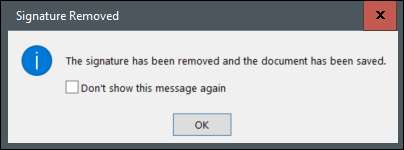
To chrání jak SIGNER, tak integritu obsahu.
To je vše, co je k tomu. Při podpisu dokumentu není nutně těžké, existuje několik vrstev platnosti zde. Chcete-li odstranit všechny pochybnosti o pravosti podpisu, získejte svůj digitální podpis od certifikované autority.







